Burn CD и DVD RW диск на Windows 8
- Напишете веднъж. На този диск можете да записвате данни само веднъж. Наименования такива дискове - CD-R, DVD-R, DVD + R.
- Множествена запис. На този диск, можете да напишете данни повече от веднъж. Наименования такива дискове - CD-RW, DVD-RW, DVD + RW.
Когато поставите диск празен CD-RW или DVD-RW диск, Windows 8 Explorer автоматично ще ви подкани да форматирате диска, когато се опитате да отворите устройството:
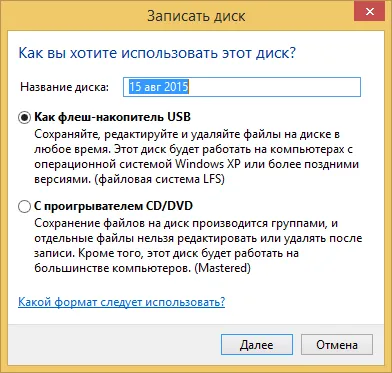
НРС често се нарича СДС. Файловата система за запис на пакети за CD и DVD дискове. Това позволява използването на лазерен диск по същия начин като обикновен. Това означава, копиране и изтриване на файлове в най-простият начин, така че ако това не е лазерен диск и основен диск или флаш-памет. СДС файлова система, като се използва на DVD-Video дискове.
Усвоили запис на диск в ISO9660 файлова система с разширение Joliet. ISO9660 файлова система е традиционна файлова система за лазерни дискове. Audio CD, MP3 дискове, дискове с компютърни програми, написани на файловата система.
Burn CD и DVD RW СДС дискове (НРС)
СДС файлова система се използва за писане пакет на лазерни дискове. В зависимост от версията поддържа от различни версии на Windows. Например, Windows XP поддържа версии на СДС 1.50, 2.0, 2.01.
За да използвате този диск първо той трябва да бъде форматиран. Когато поставите диск празен CD-RW или DVD-RW диск, Windows 8 Explorer автоматично ще ви подкани да форматирате диска (ако се опитате да отворите диска в Windows Explorer):
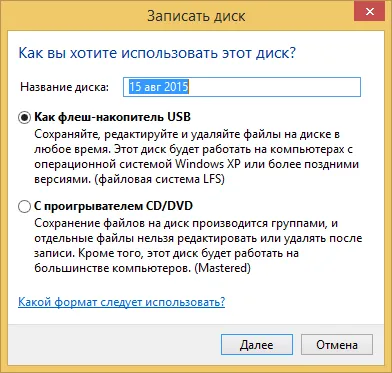
Форматирането на СДС файлова система може да отнеме известно време приличен, като например CD-RW 700 MB може да бъде форматиран за около 10 минути - 12 DVD-RW дискове, форматирани по-бързо.
Ако RW диска не е празен (имаше данни за нея), тя може да бъде различен. След поставяне на диска се разпознава и се появява в Windows Explorer, трябва да кликнете върху него с десния бутон и изберете "Format":
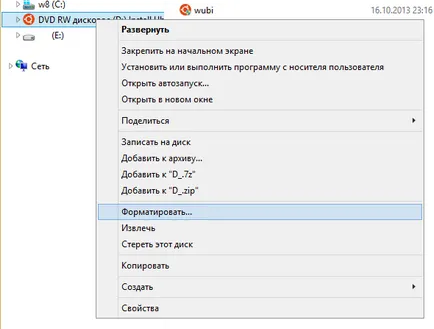
След това, в диалоговия прозорец, посочете за форматиране опции:
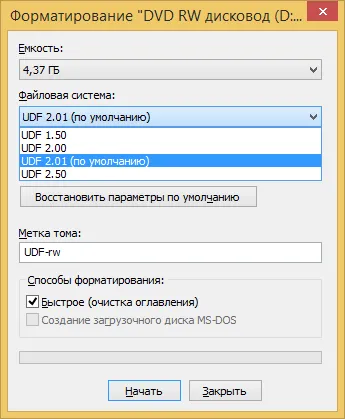
След форматирането приключи, можете да копирате файлове на диска директно от Windows Explorer:

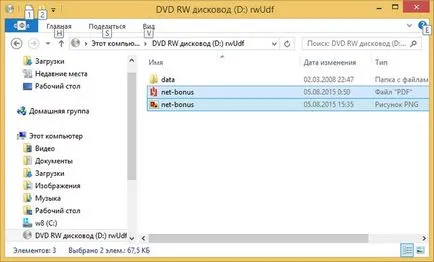
Въпреки това, ние трябва да помним, че в скоростта на запис върху диска на СДС е много по-ниска, отколкото нормален диск или USB Flash. Освен това, когато се използва UDF файлова система, проблем със съвместимостта с домакински играчи. Например, пишете на СДС диск MP3 файлове, но този диск няма да се възпроизведе на играча кола.
Ако записвате на диск за възпроизвеждане на битова техника, по-добре е да се използва файловата система ISO9660:
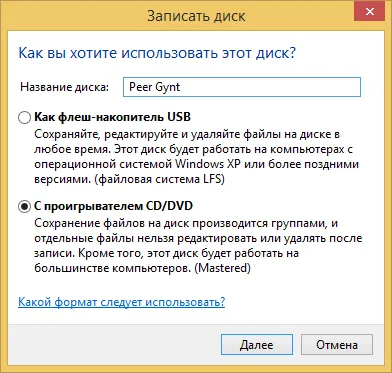
Burn CD и DVD RW ISO9660 дискове
Всеки тип данни (снимки, MP3, филми, софтуер) може да бъде записан на RW дискове в ISO9660 формат. Предимствата на този файлова система е, че тя се поддържа от вътрешни играчи в по-голяма степен, отколкото на СДС. Липсата на документи в този формат е, че записът трябва да се направи веднага. Невъзможно е да се запише в различно време или изтриване на отделни файлове на диск с тази файлова система.
Повторно влизане на диска RW е възможно, но не и преди целия диск трябва да бъде изтрита.
Това неудобство диск в ISO9660 формат. Възможност за записване само веднъж и трябва да се изтрие целия диск с нов запис.
ISO9660 файлова система може да се използва по два начина. Ако поставите чиста (нова или износени) RW диск, докато Windows 8 Explorer автоматично ще ви подкани да форматирате диска (ако се опитате да отворите устройството) и трябва да изберете втория тип (Mastered):
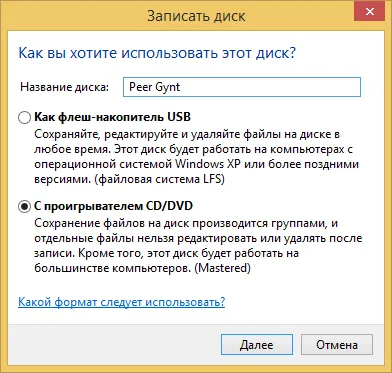
Ако вече имате акаунт в RW устройство, то трябва да бъде изтрита. След поставяне на диска се разпознава и се появява в Windows Explorer, трябва да кликнете върху него с десния бутон и изберете "Erase този диск":
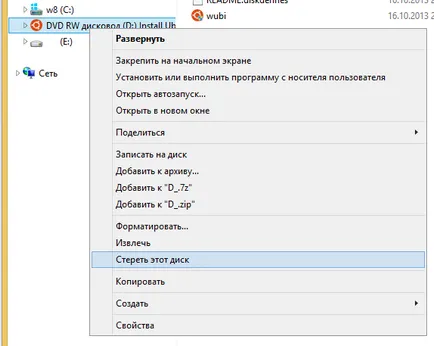
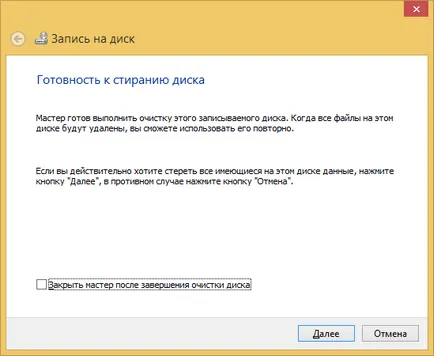
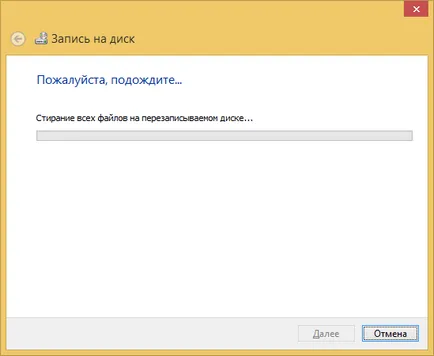
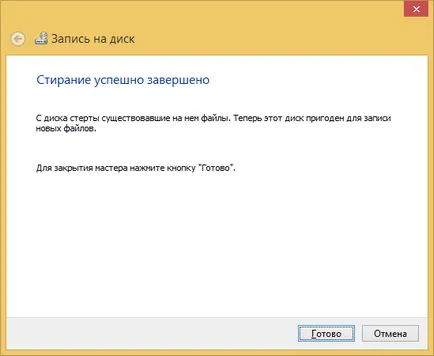
Сега на диска можете да записвате файлове.
формат файлове Влизане ISO9660 се извършва на два етапа. Първо трябва да копирате файловете на диска:
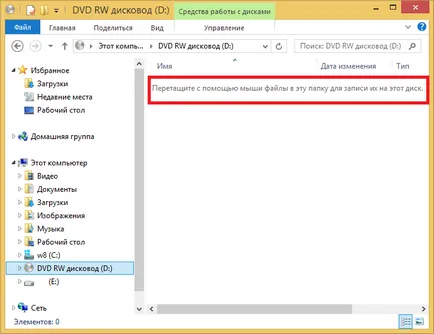
Можете да влачите и пускате файлове от друг прозорец. И можете да отидете в друга папка, изберете и копирайте файловете, които искате, а след това отворен RW карам отново и поставете копираните файлове към него:
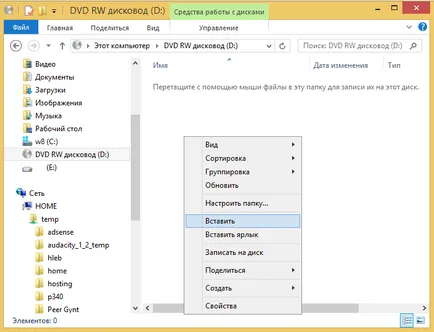
Файловете се добавят и стремежа е готова да записва. Ако трябва да добавите някои файлове, това не е проблем, просто повторете предишната стъпка. Намерете нужните файлове, копирайте ги на RW диск.
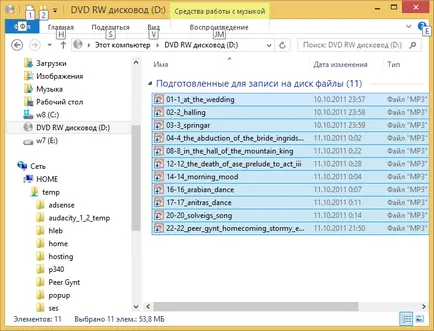
За да пишете на файлове на диск, което трябва да щракнете с десния бутон на мишката и изберете "Запис във Disc". Тази операция се представя самите файлове за писане на диска. След това се добавят нови файлове вече ще бъде невъзможно:
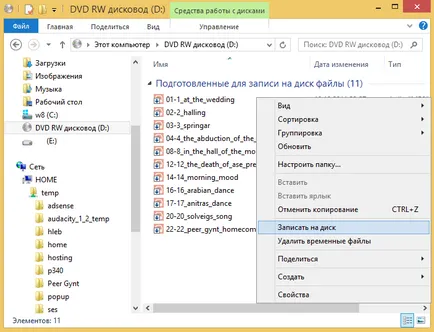
И тогава се изчака края на записа:
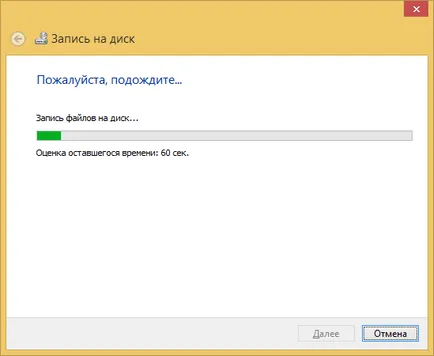
И в двата документа, СДС и ISO9660 и да пишете всякакви файлове. Снимки, филми, софтуер, музика. Разликата между двата формата е само в удобство с уреди и съвместимост запис (играчи).